iPhone에서 작동하지 않는 Instagram 화상 통화를 수정하는 방법
Instagram에서는 친구에게 직접 메시지를 보내는 것 외에도 화상 통화를 할 수 있습니다. ~에도 불구하고 Instagram의 다른 훌륭한 기능 화상 통화는 친구 및 팔로워와 연결하는 좋은 방법입니다. 화상 통화 중에 재미있는 효과와 색상 필터를 가지고 놀 수도 있습니다. 그러나 이 기능은 때때로 일부 사용자에게 제대로 작동하지 않습니다. 동일한 문제에 직면한 경우 iPhone에서 작동하지 않는 Instagram 화상 통화를 수정하는 08가지 가장 좋은 방법 목록이 있습니다.
1. '모바일 데이터 사용량 줄이기' 옵션을 끕니다.
Instagram은 화상 통화 중에 모바일 데이터를 덜 사용하는 옵션을 제공합니다. 모바일 데이터 요금제에 일일 한도가 있는 경우 유용합니다. 그러나 Instagram에서 화상 통화가 작동하지 않는 경우 이 기능을 끄고 문제가 해결되었는지 확인할 수 있습니다. 이 단계를 따르세요:
단계1 : 열다 인스타그램 앱 당신의 아이폰에.
단계2 : 클릭 프로필 아이콘 오른쪽 하단 모서리에 있습니다.
표 3 : 클릭 세 개의 수평선 메뉴 아이콘 오른쪽 상단 모서리에 프로필 페이지.
단계4 : 퍄퍄퍄 설정 من 팝업 메뉴.
단계5 : 에 설정 메뉴 퍄퍄퍄퍄퍄퍄퍄 계정.
표 6 : 클릭 데이터 사용량.
단계7 : 끄다 스위치 작동 '모바일 데이터 사용량 줄이기' 옵션을 선택합니다.
앱의 홈 화면으로 돌아가서 채팅을 열어 영상 통화를 시작한 후 통화가 문제 없이 진행되는지 확인하세요.
2. 모바일 데이터에서 WI-FI로 전환
모바일 데이터에서 Instagram 앱을 사용하는 경우 가능하면 Wi-Fi로 전환해 보세요. 어디에서나 모바일 데이터 연결이 편리하지 않을 수 있지만 Wi-Fi는 특히 영상 통화를 할 때 속도를 높이는 데 확실히 도움이 될 수 있습니다.
3. 인터넷 속도 확인
Wi-Fi로 전환하면 인터넷 속도 테스트를 해보세요. 이렇게 하면 화상 통화 중에 좋은 품질을 얻을 수 있는지 여부를 알 수 있습니다. ISP가 해당 지역에서 다운타임이나 유지 보수 작업을 겪고 있는 경우 Instagram 화상 통화가 제대로 작동하지 않습니다.
4. 5GHz 주파수 대역에 연결
집에서 듀얼 밴드 라우터를 사용하는 경우 더 빠른 인터넷 속도를 위해 2.4GHz 주파수 대역에서 5GHz 주파수 대역으로 전환하는 것이 좋습니다. 이렇게 하면 Instagram 화상 통화의 품질이 크게 향상되고 iPhone에서 제대로 작동합니다. 그러나 좋은 연결이 끊어질 수 있으므로 라우터에서 너무 멀리 벗어나지 않도록 하십시오.
5. 인스타그램 카메라 및 오디오 권한 확인
인터넷 연결이 안정적인지 확인한 후 다음 단계는 iPhone에서 Instagram 앱의 카메라 및 오디오 권한을 확인하는 것입니다. Instagram에서 영상 통화를 하거나 음성 메시지를 보내거나 스토리를 녹음하려면 앱이 iPhone의 카메라와 마이크를 사용하도록 허용해야 합니다. 다음 단계에 따라 이러한 설정을 확인하는 것이 좋습니다.
단계1 : 열다 설정 앱 당신의 아이폰에.
단계2 : 아래로 스크롤하여 선택 Instagram.
خ3단계: 토글이 옆에 켜져 있는지 확인하십시오. 카메라 및 마이크 옵션.
단계4 : 닫다 설정 앱 , 그리고 열기 인스타그램 , 체크 아웃 문제를 풀다.
6. 강제퇴사 및 인스타그램 재시작
Instagram에서 화상 통화가 여전히 작동하지 않는 경우 iPhone에서 앱을 강제 종료하고 다시 시작할 수 있습니다. 앱이 비정상적으로 작동하기 시작할 때마다 이 방법을 사용할 수 있습니다. 이 단계를 따르세요.
단계1 : من 메인 화면 iPhone의 경우 아래에서 위로 스와이프하고 길게 누릅니다.
단계2 : 가 나타나자 마자 모든 애플리케이션의 Windows 백그라운드에서 실행, 검색 인스타그램 앱.
표 3 : 클릭하여 선택하고 위로 스와이프합니다. 인스타그램 앱 창 배경에서 제거합니다.
단계4 : 준비 오픈 인스타그램 그리고 화상 통화가 작동하는지 확인하십시오.
7. 인스타그램 앱 업데이트
Instagram에서 화상 통화가 여전히 작동하지 않는 경우 오류로 인해 앱이 충돌할 수 있습니다. iPhone에 최신 버전의 Instagram을 다운로드하여 설치하는 것이 좋습니다. 그런 다음 화상 통화가 작동하는지 확인하십시오.
8. Instagram에 문제 보고
앱을 업데이트해도 도움이 되지 않으면 이 문제를 Instagram에 보고하는 것이 좋습니다. 앱은 개발자가 다음 업데이트에서 조사하고 수정할 수 있도록 앱을 사용하는 동안 발생하는 문제를 보고하는 옵션을 제공합니다. 이 단계를 따르세요.
단계1 : 열다 Instagram.
단계2 : 클릭 메신저 아이콘 오른쪽 상단에 열고 대화.
표 3 : 클릭 "나" 아이콘 오른쪽 상단에 채팅 창.
단계4 : 아래로 스크롤하여 탭 "뭔가 작동하지 않습니다."
단계5 : 클릭 문제를 보고합니다.
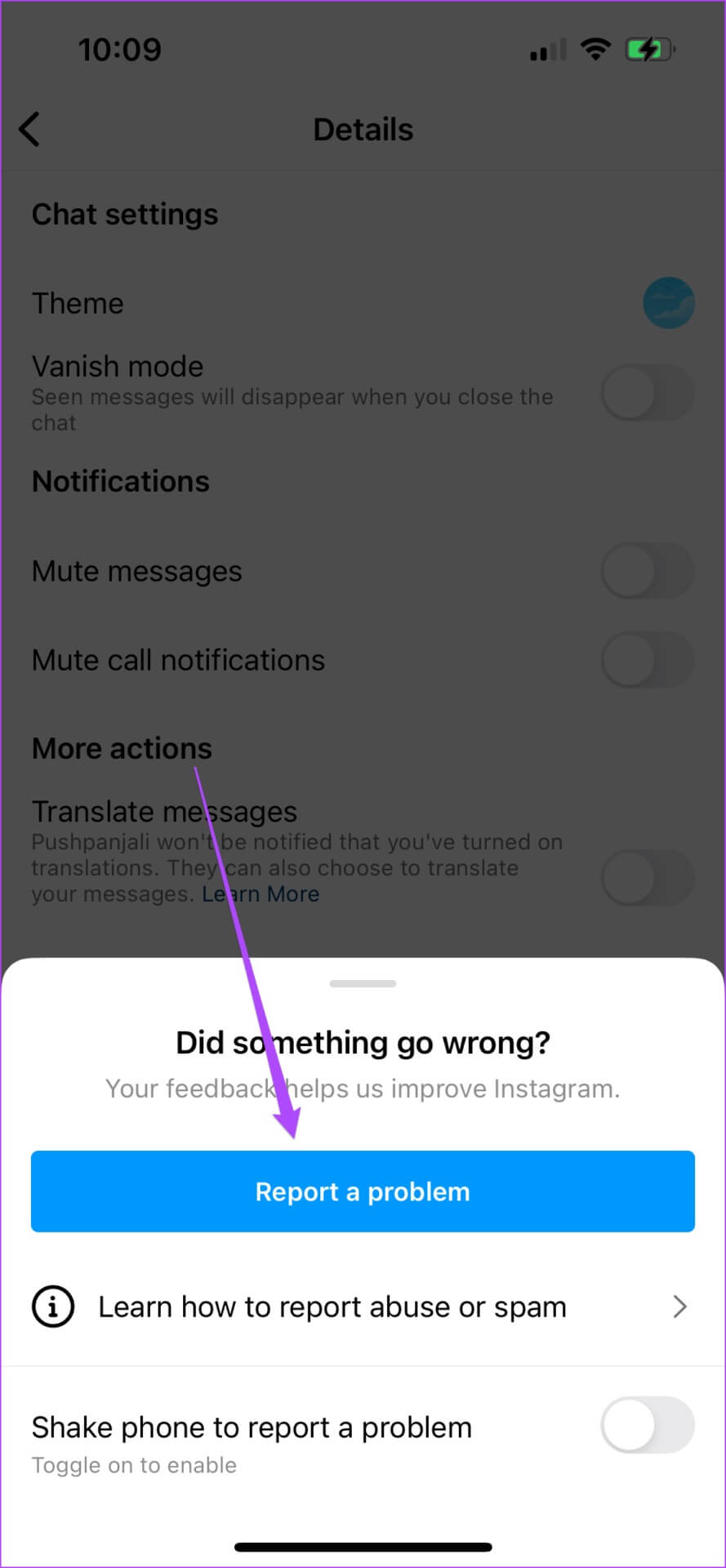
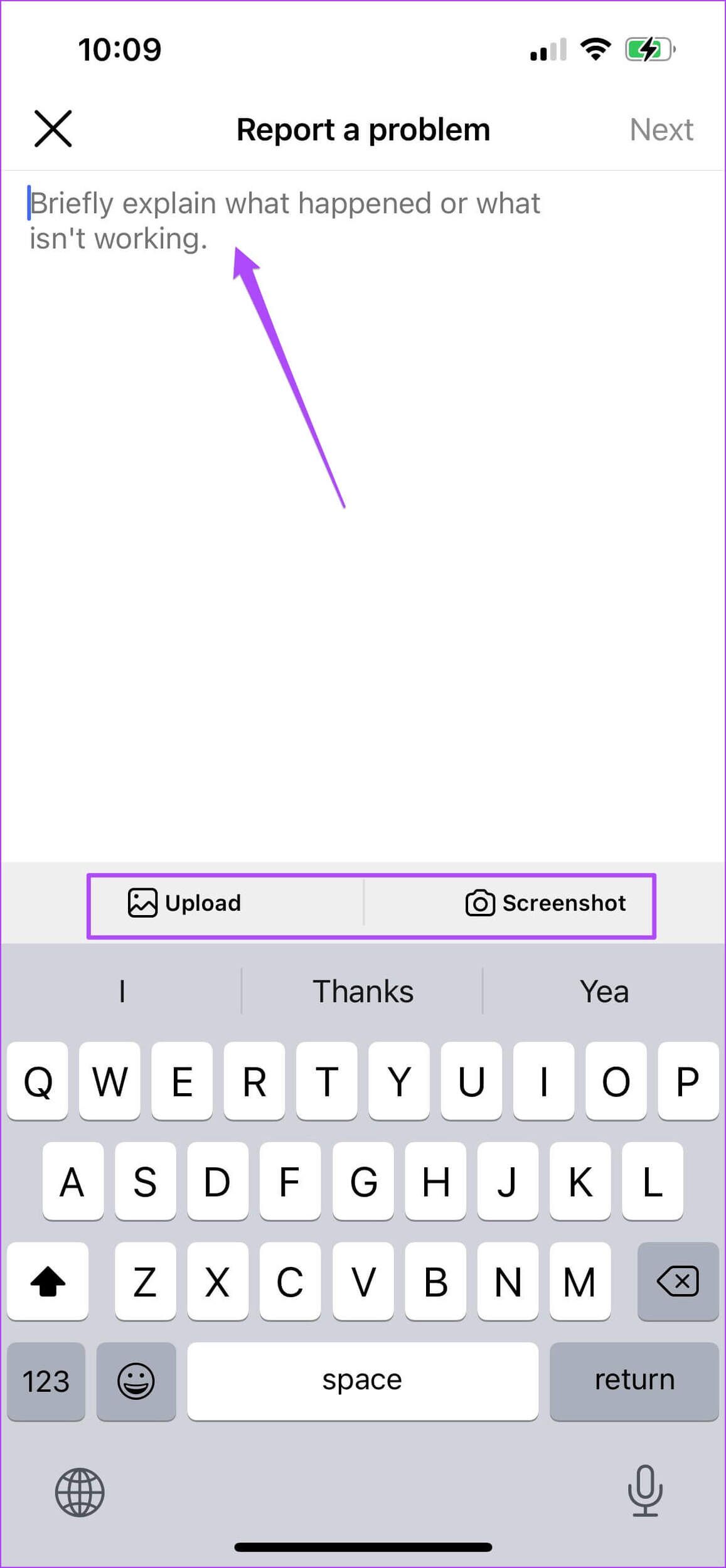
단계8 : 클릭 레포트를 제출하다 하단에.
Instagram 앱은 보고서 및 로그와 함께 장치 정보와 같은 세부 정보도 수집합니다.
 Instagram에서 화상 통화로 연결
Instagram에서 화상 통화로 연결
Instagram 영상 통화는 앱에 추가된 훌륭한 기능입니다. Instagram을 사용하는 경향이 있다면 화상 통화를 하기 위해 다른 앱으로 전환할 필요가 없습니다. 아래 의견에서 문제를 해결하는 데 어떤 방법이 효과가 있었는지 알려주십시오.

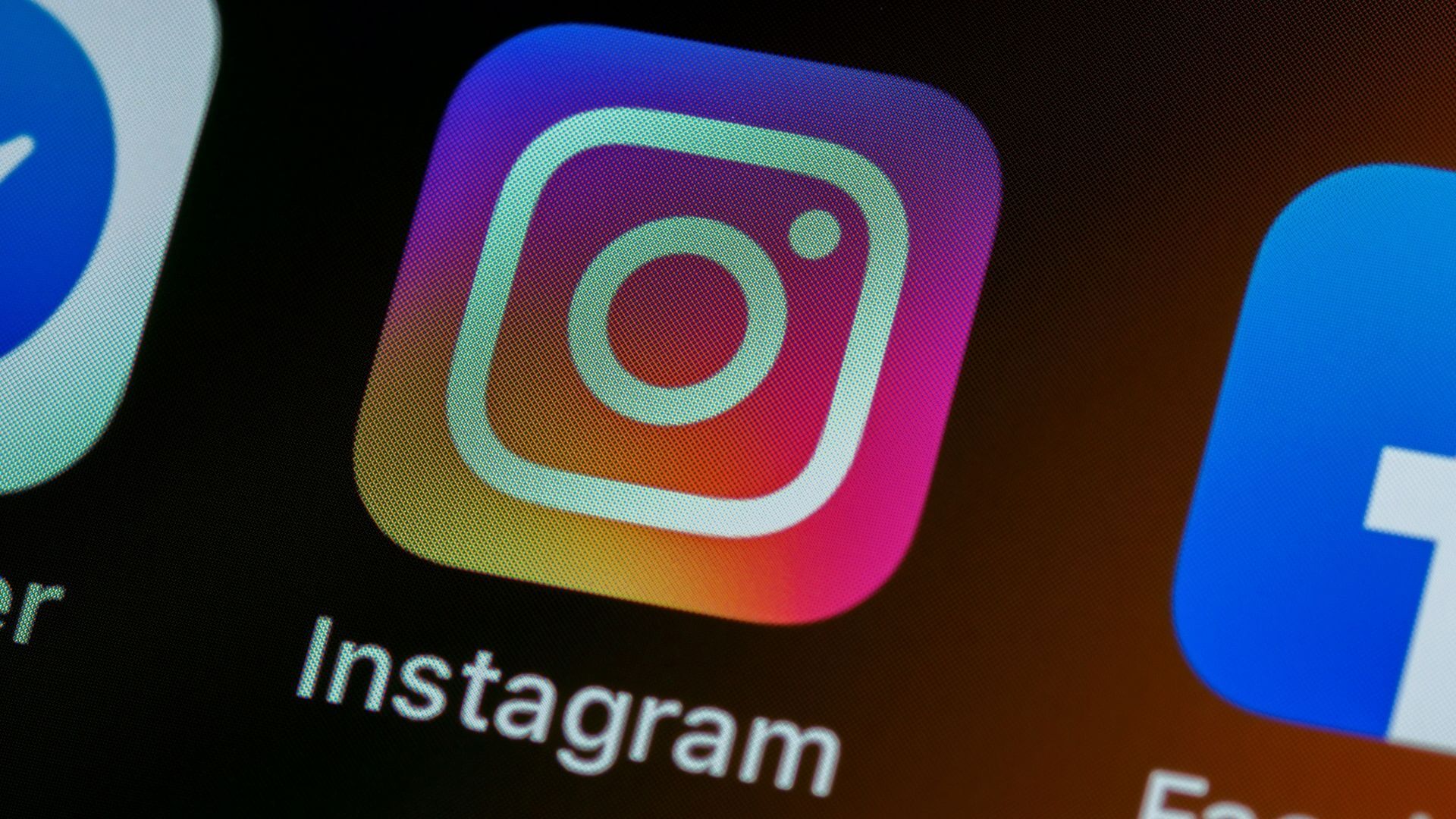
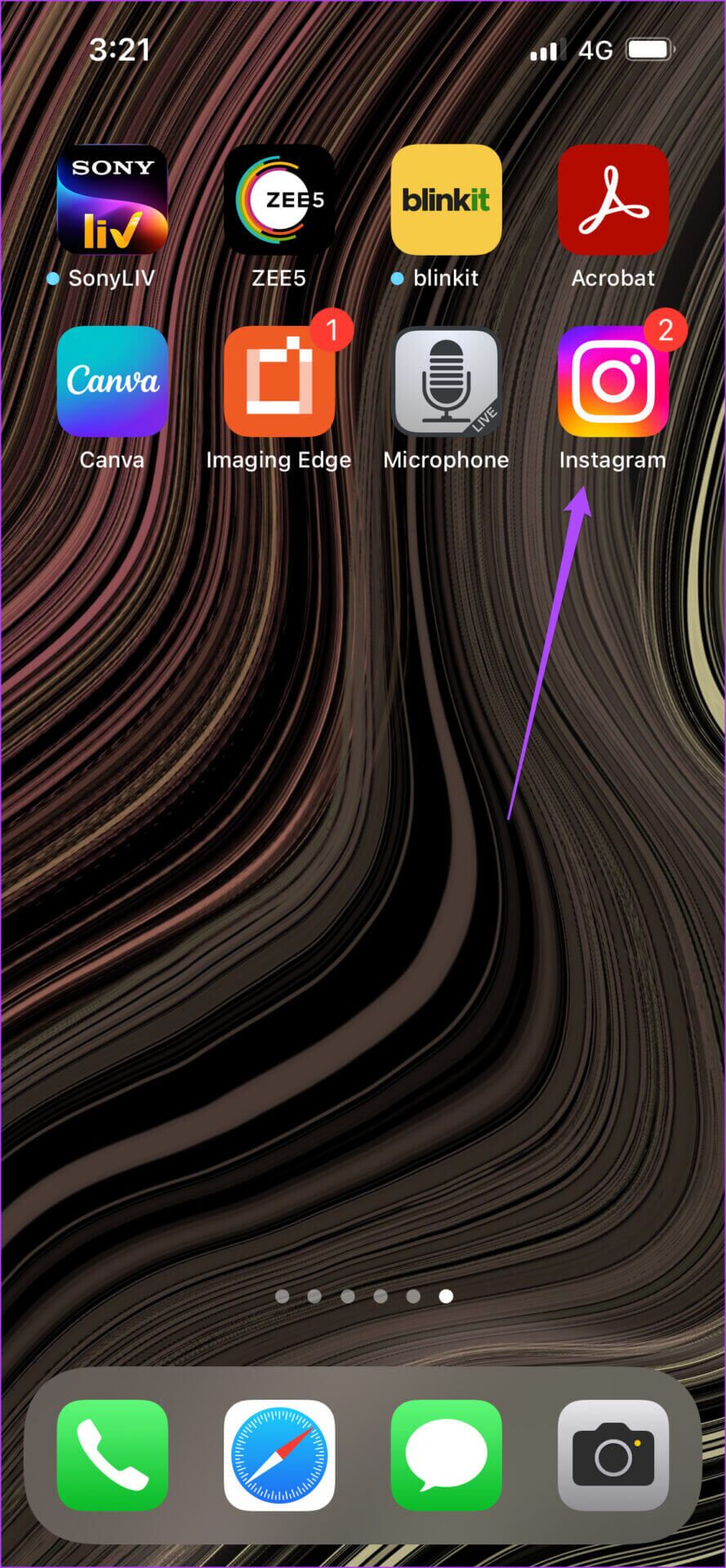

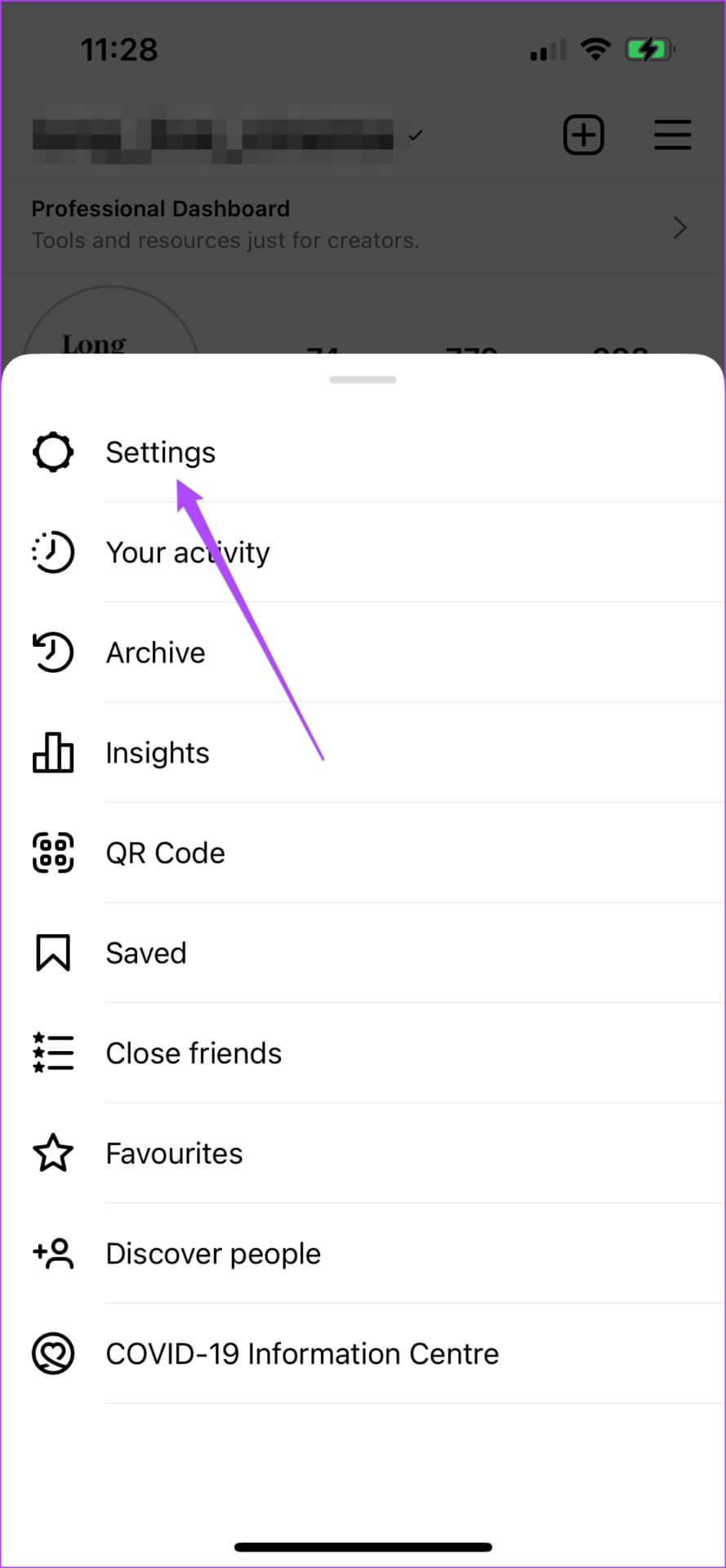
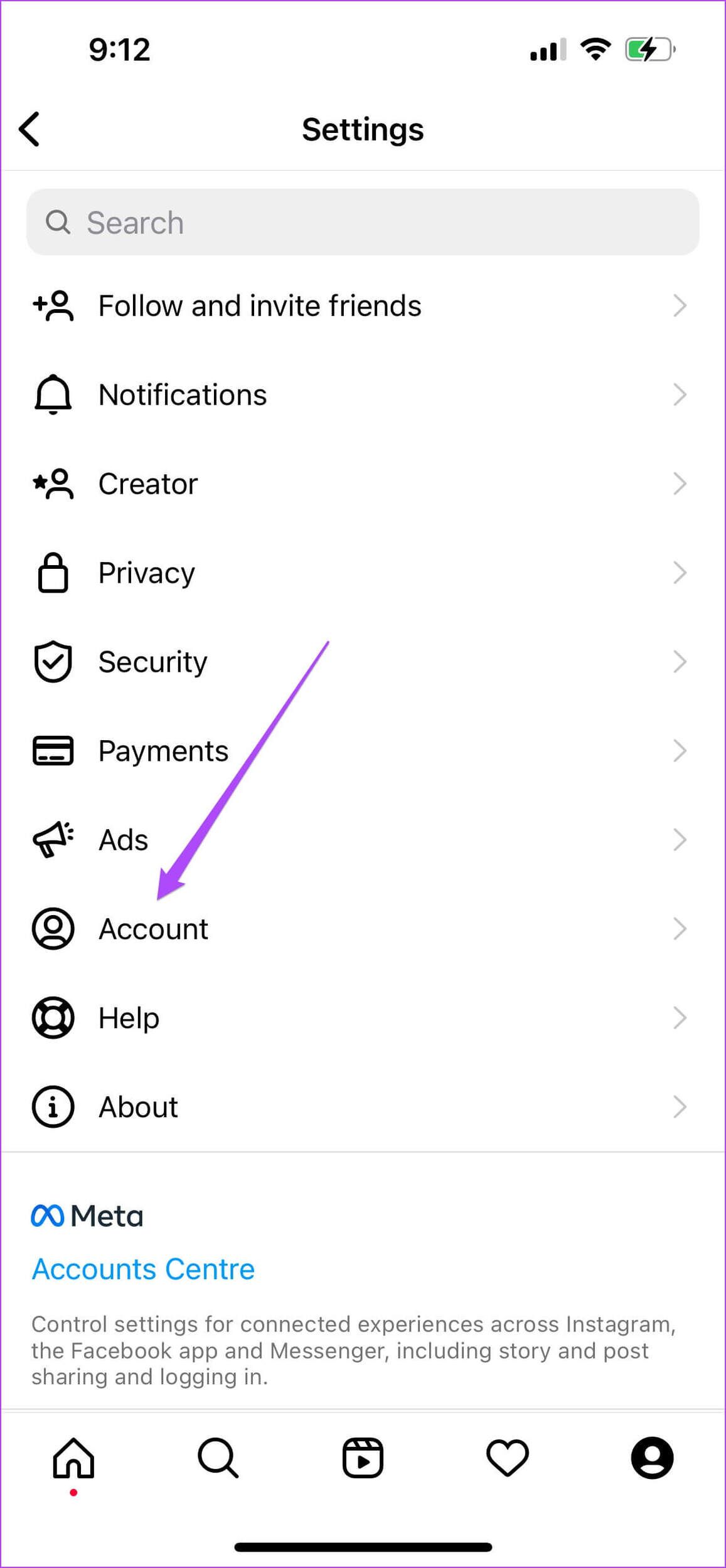
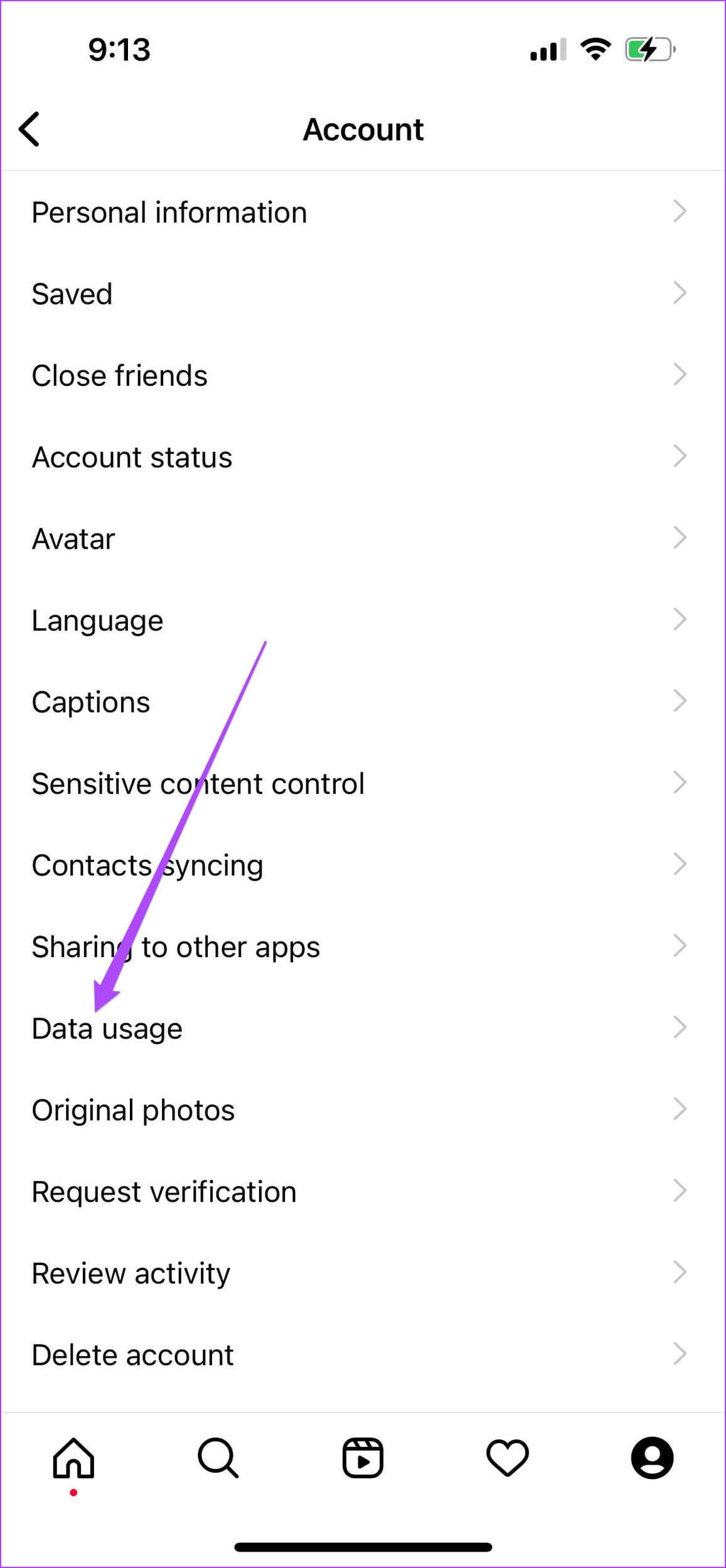
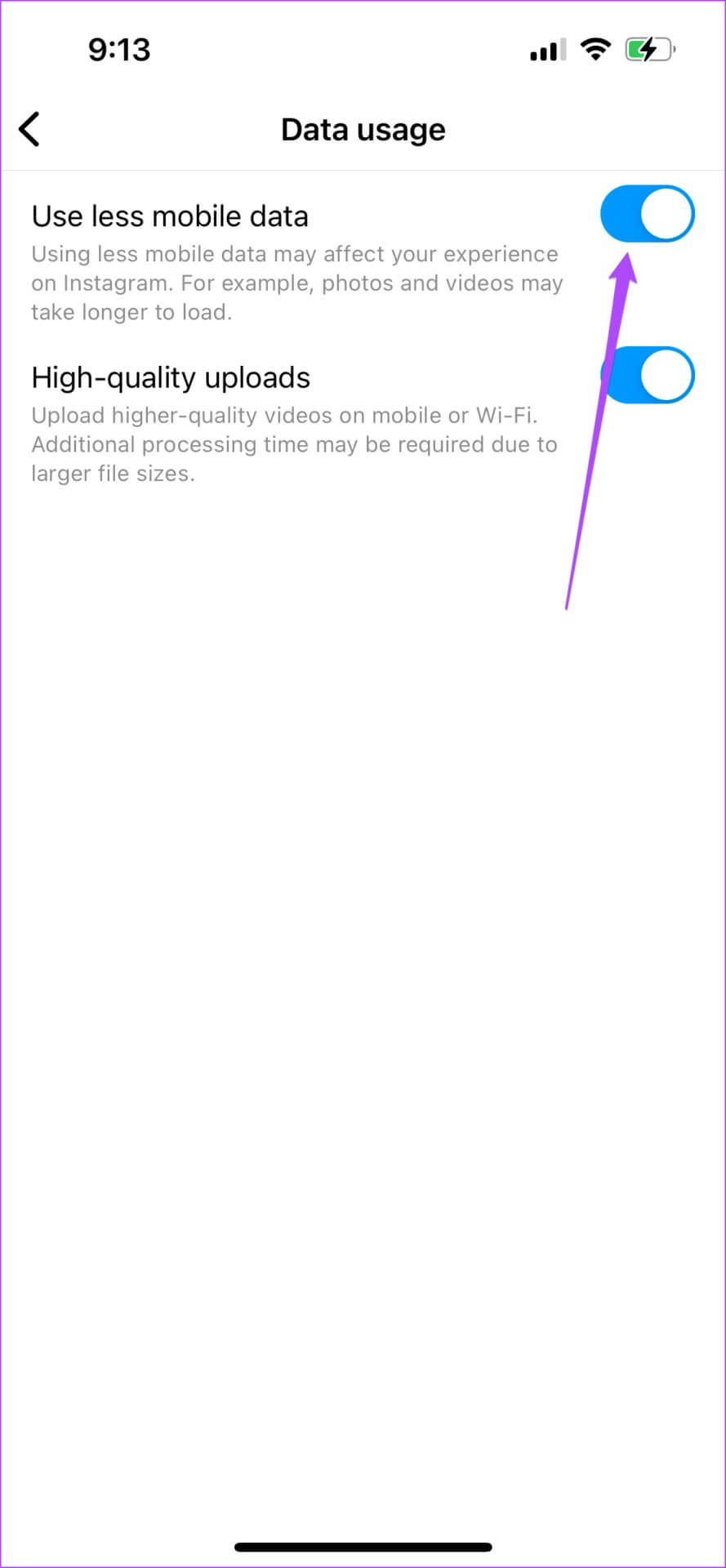
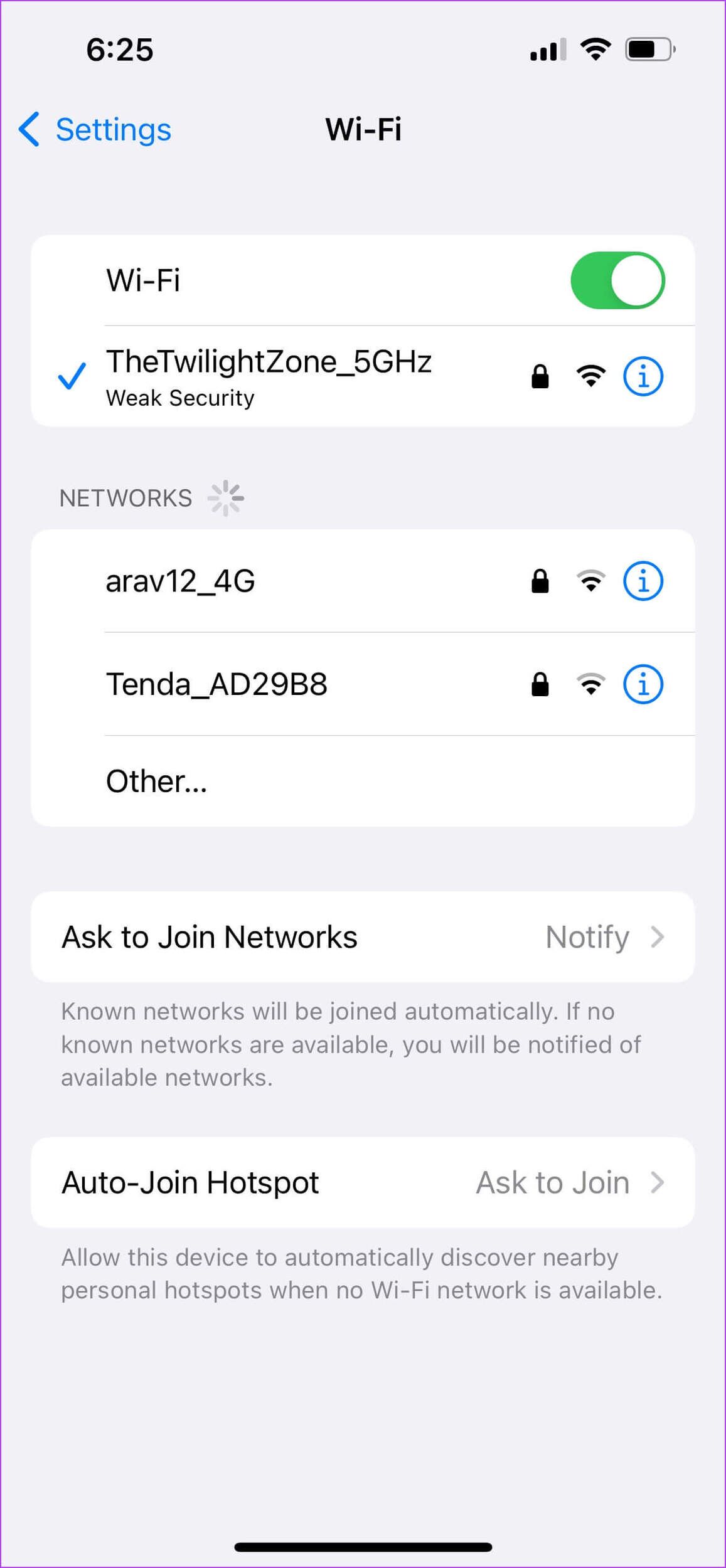

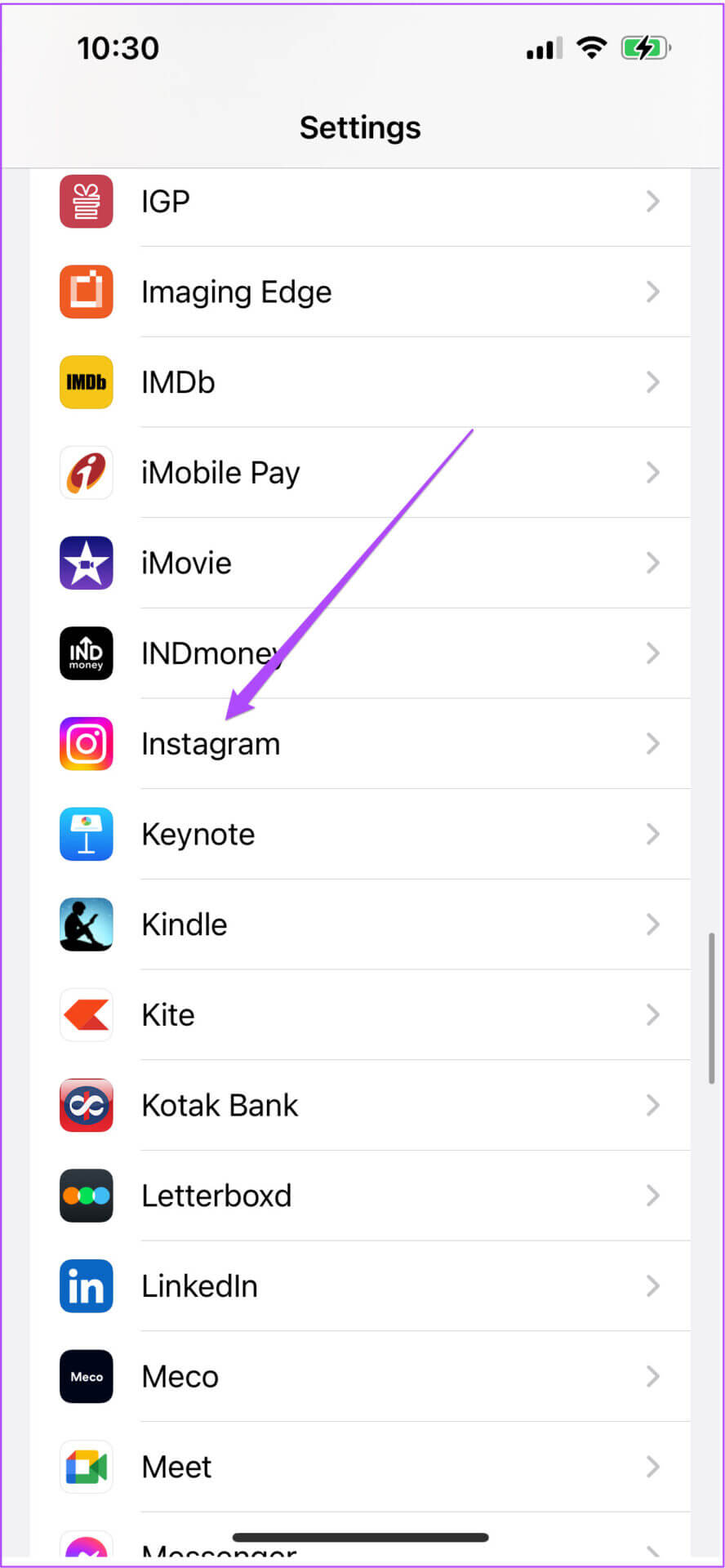
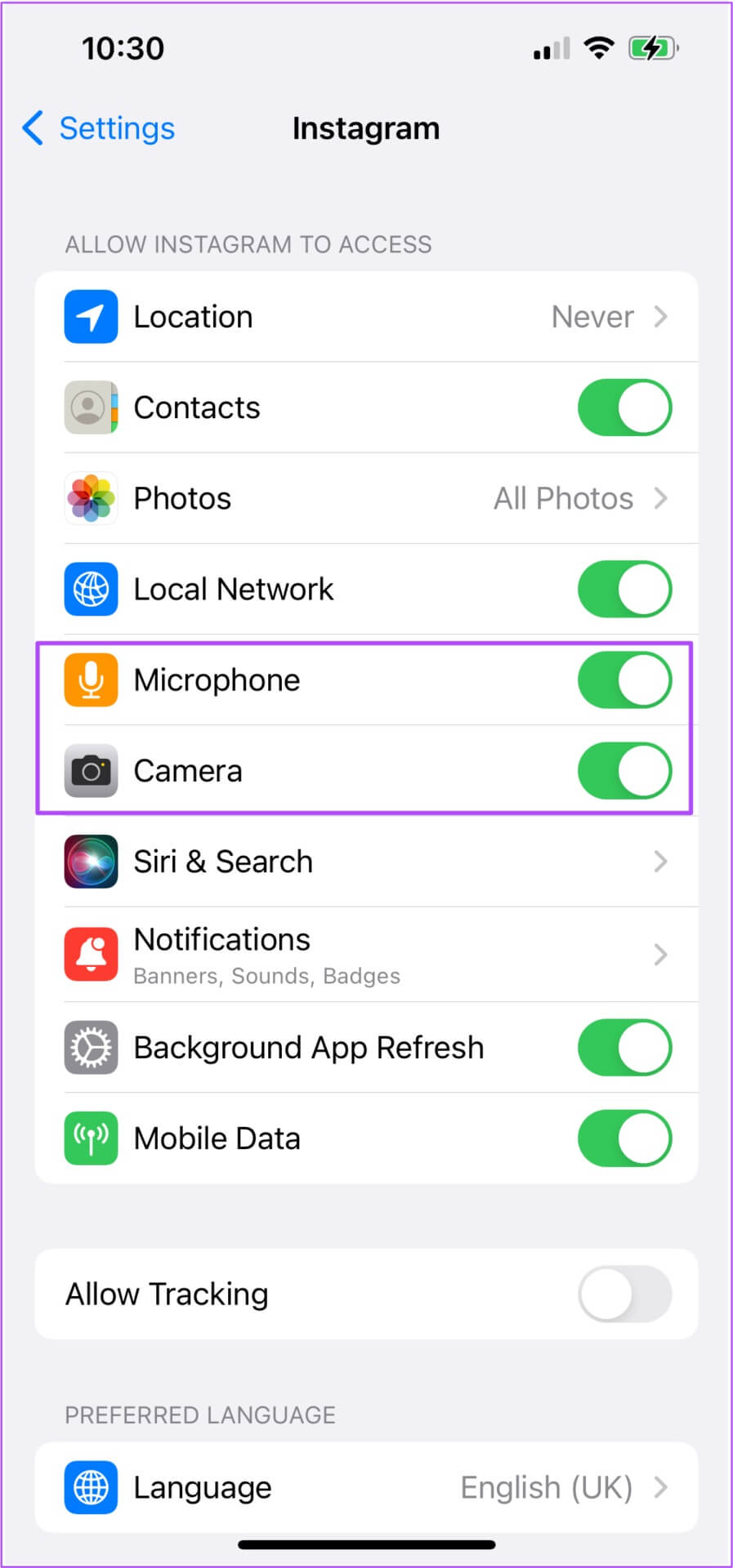
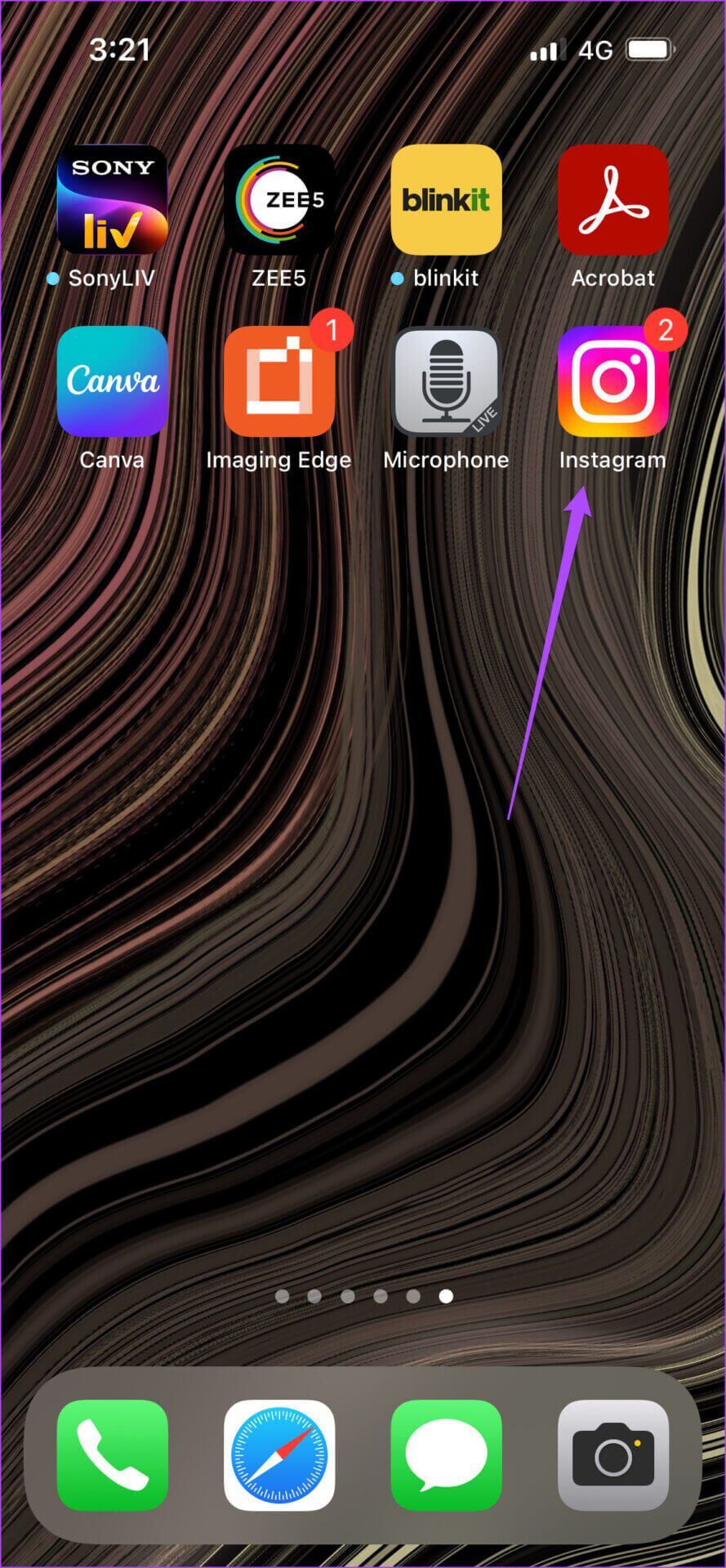
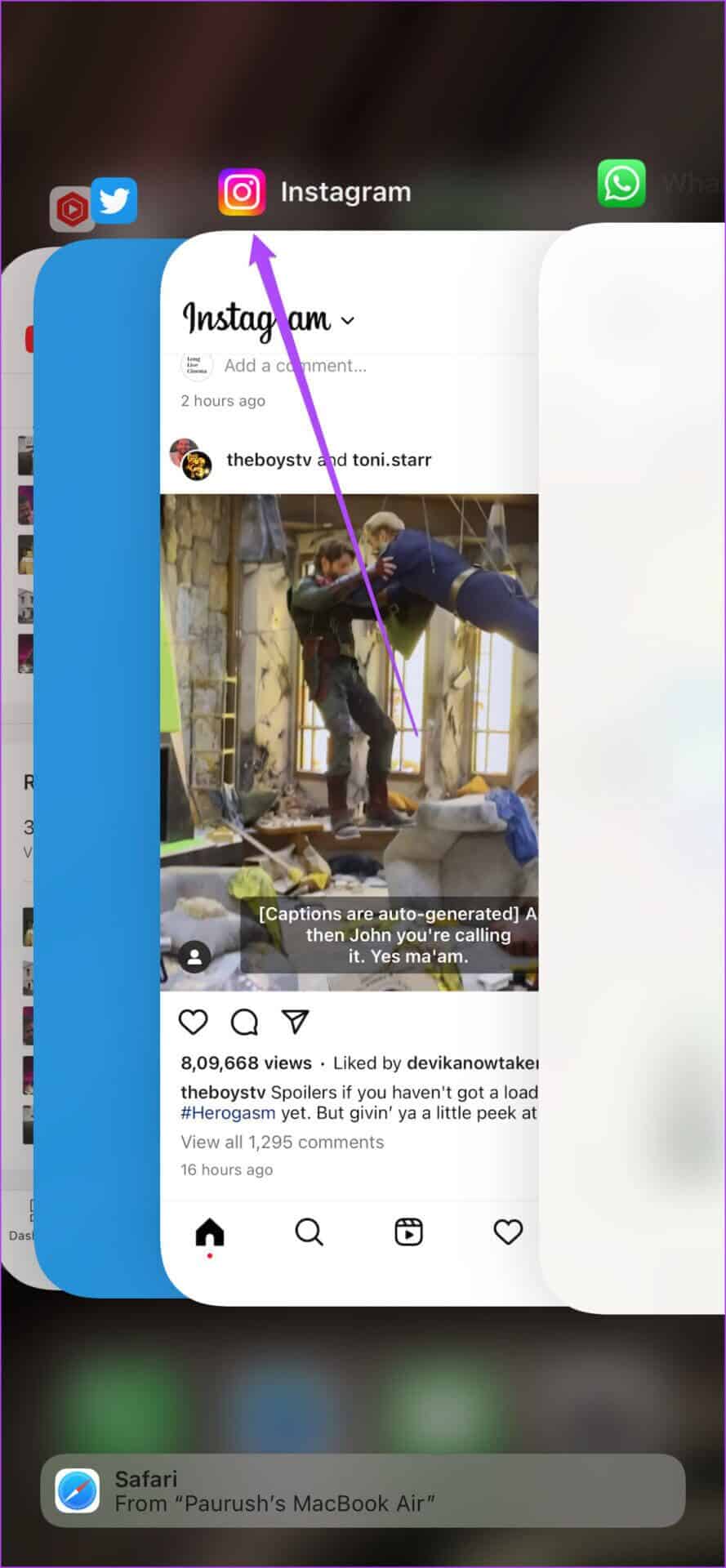
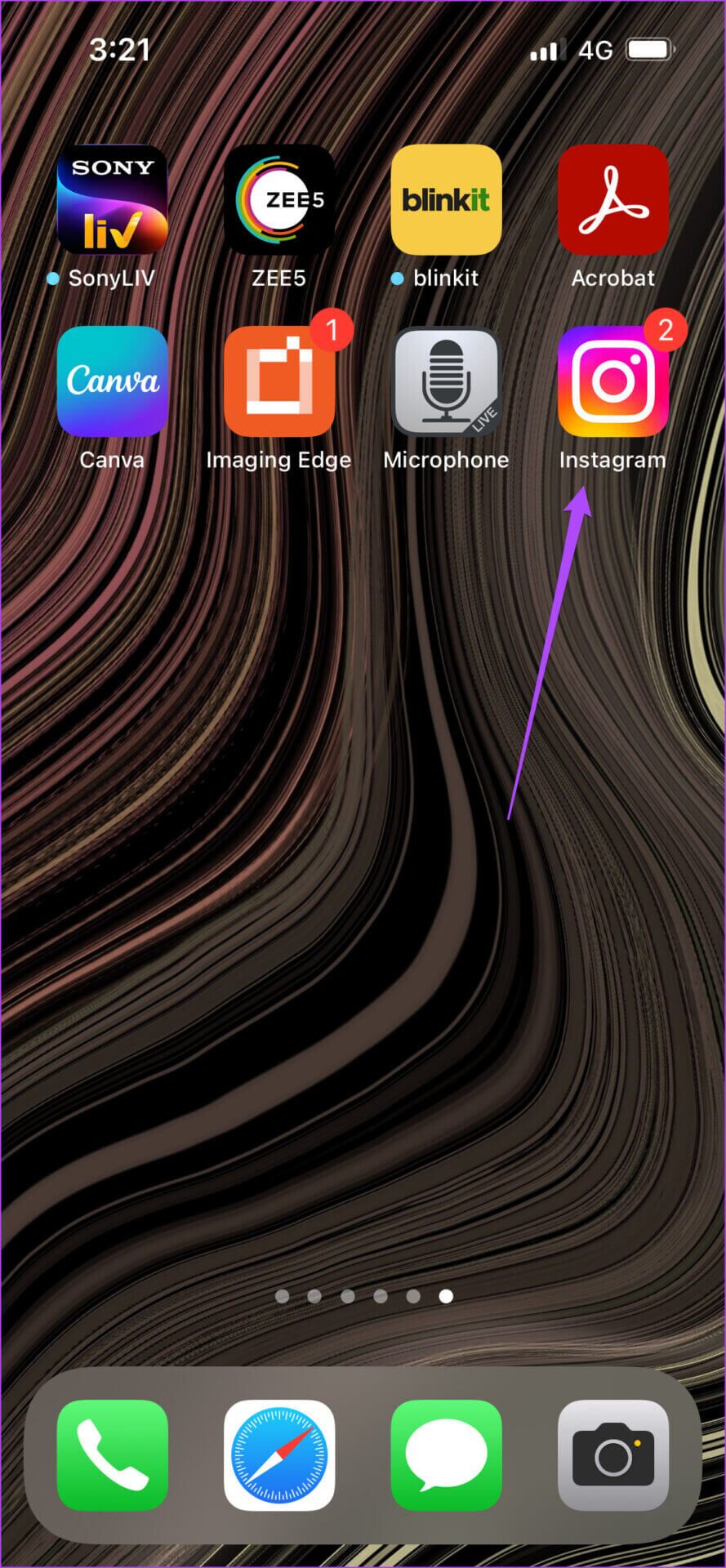
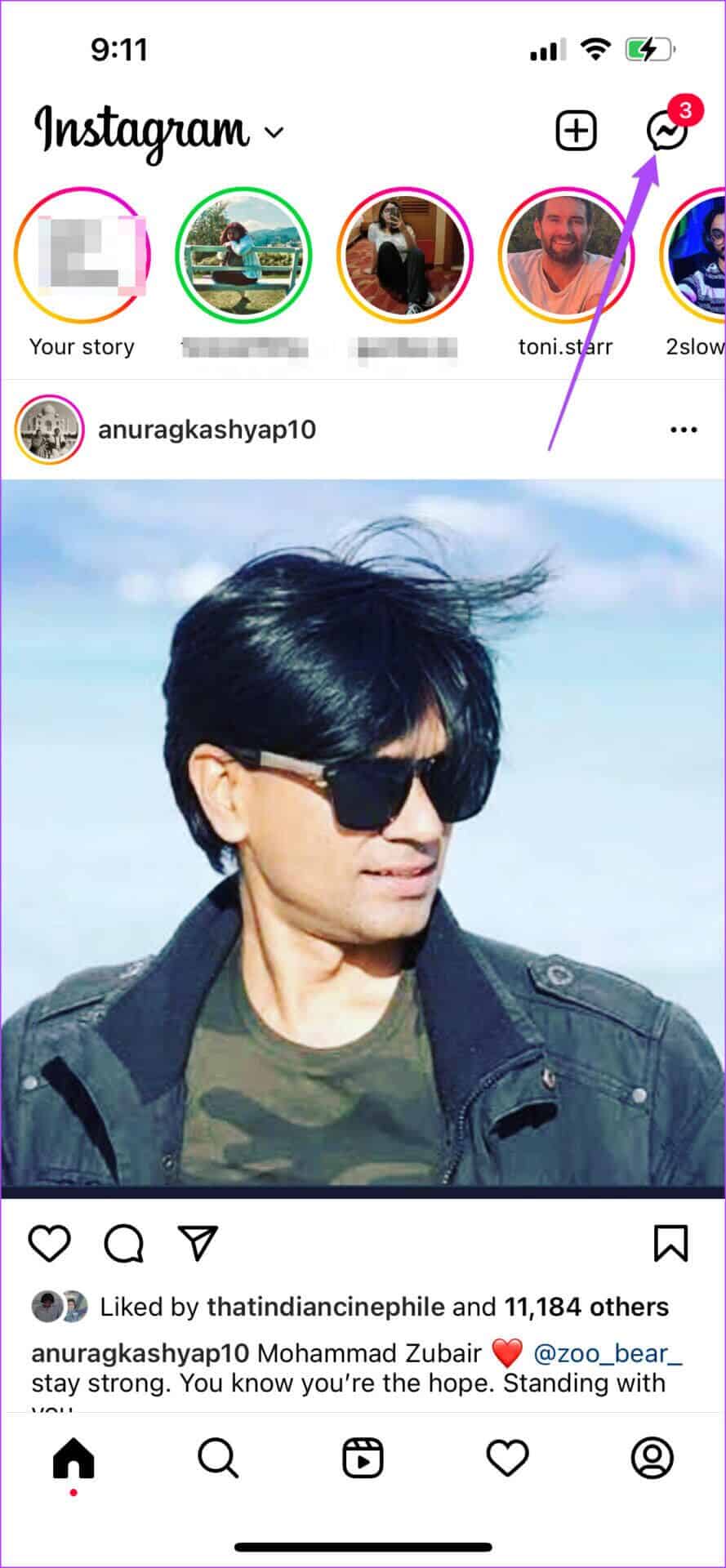
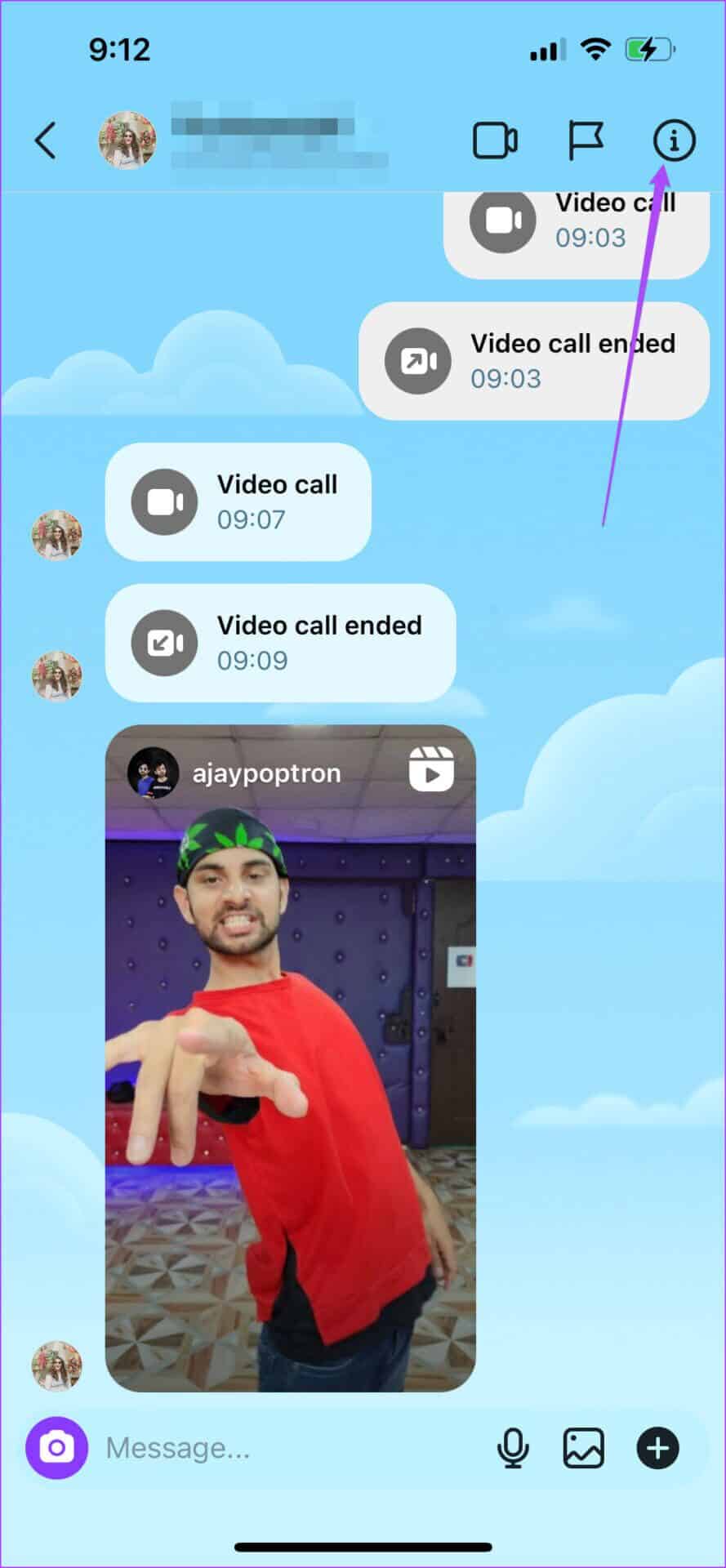
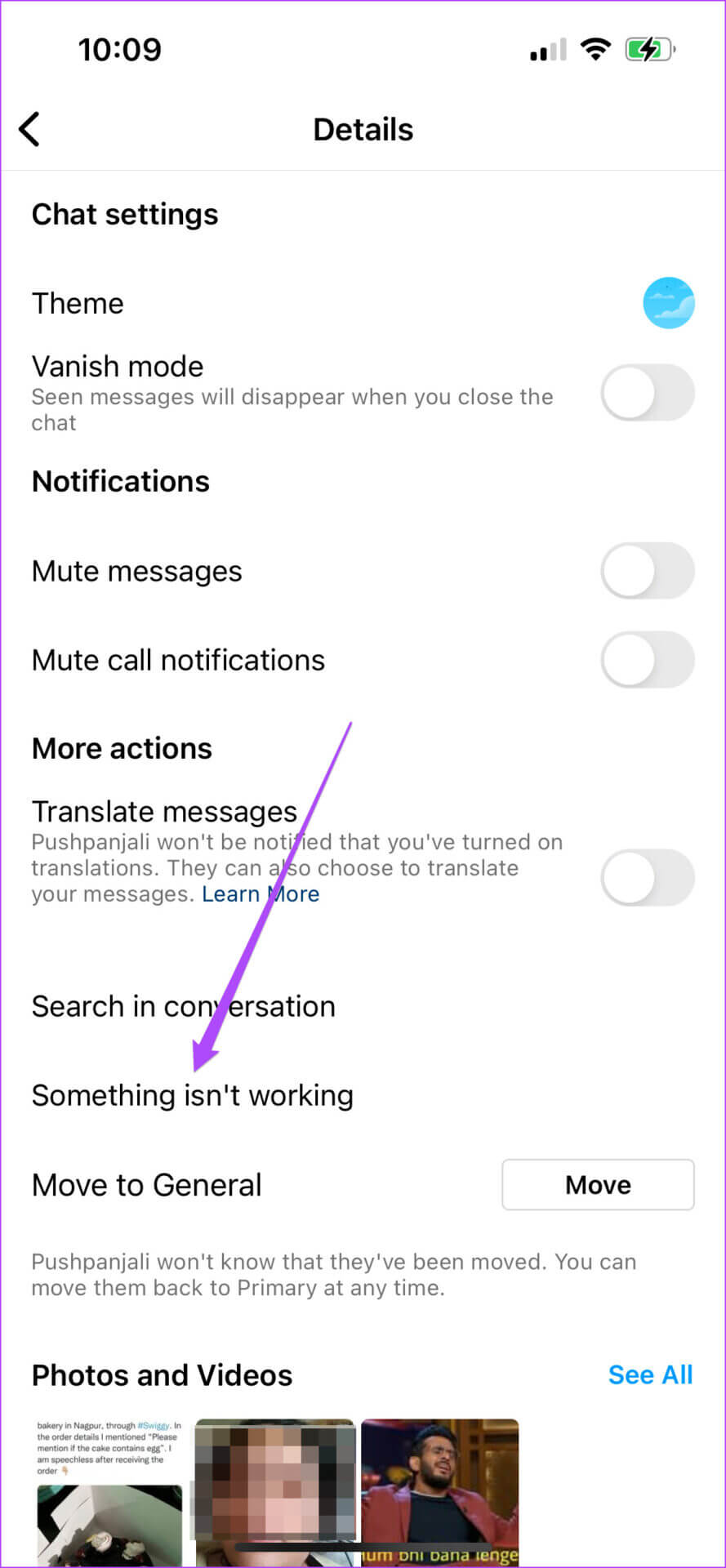
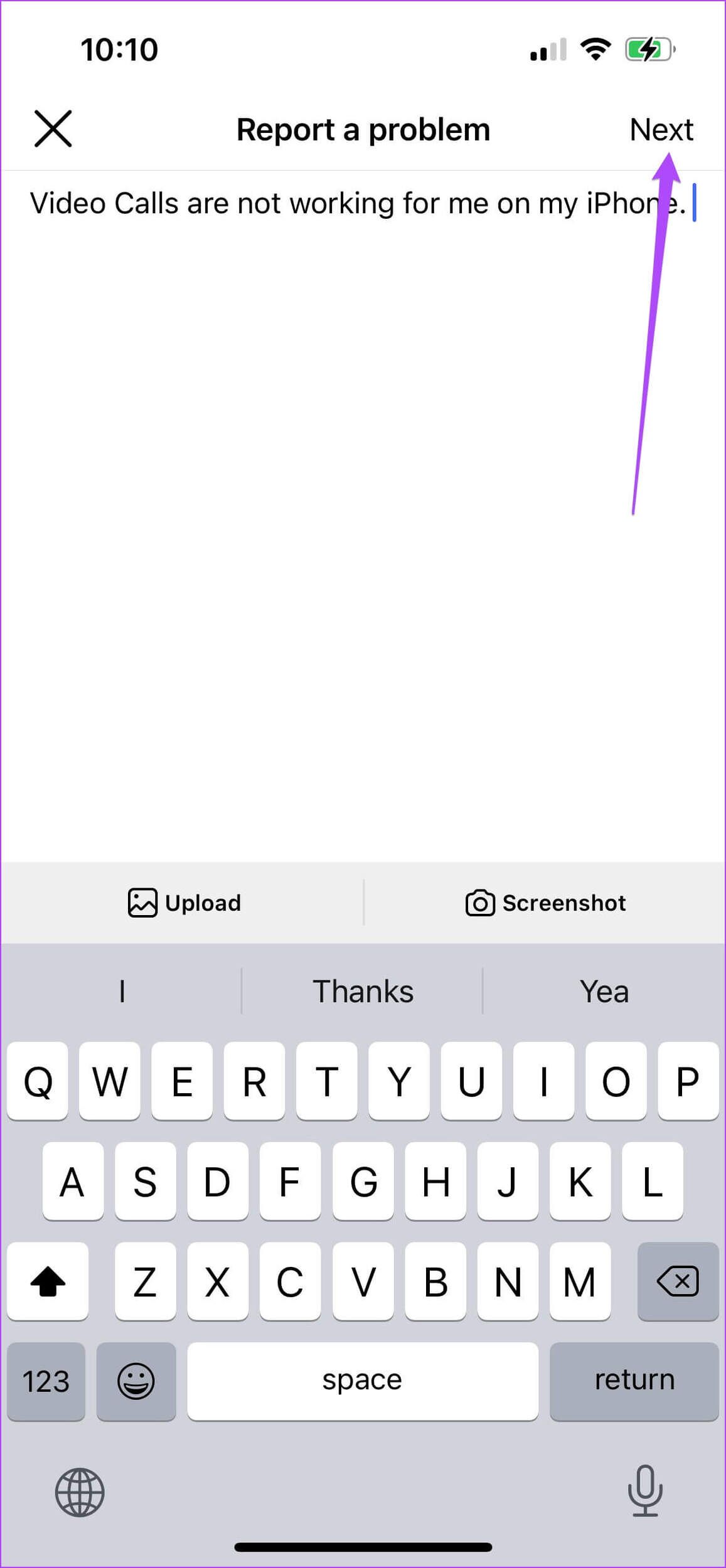
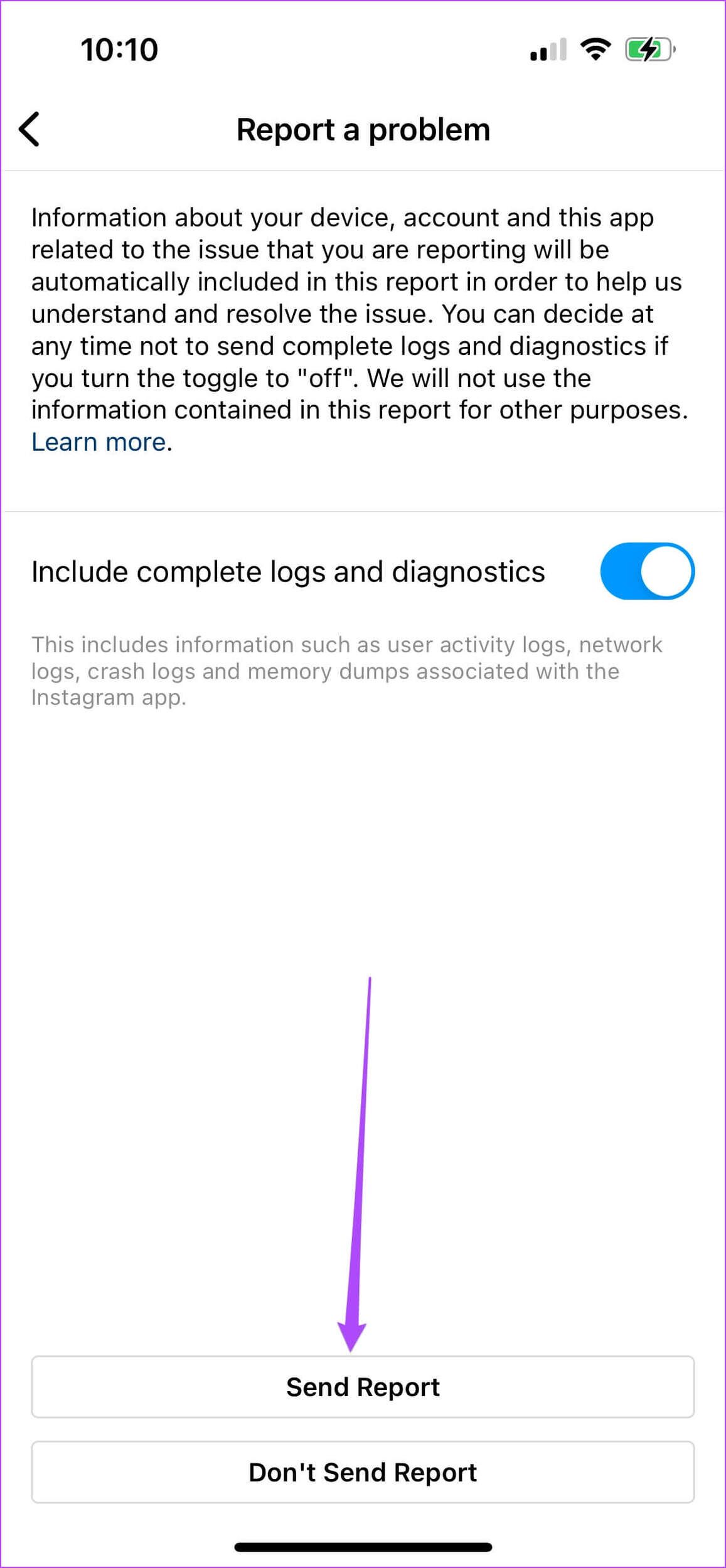 Instagram에서 화상 통화로 연결
Instagram에서 화상 통화로 연결